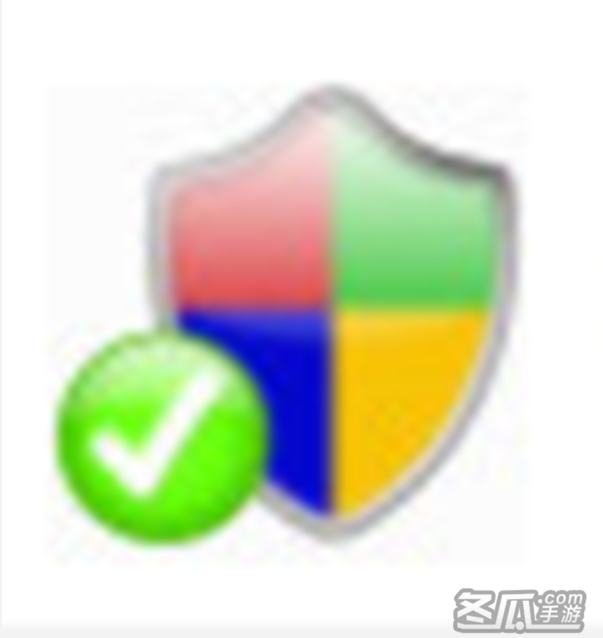-
Win7系统中如何彻底删除微软输入法?
- 时间:2024-11-24 00:49:01
大家好,今天Win10系统之家小编给大家分享「Win7系统中如何彻底删除微软输入法?」的知识,如果能碰巧解决你现在面临的问题,记得收藏本站或分享给你的好友们哟~,现在开始吧!
很多软件在卸载之后都会留下残留文件,微软输入法也一样,甚至有些用户在下一次使用计算机时,发现已卸载的微软输入法再次被莫名其妙的自动添加了,若要彻底删除微软输入法,可阅读下文了解Win7系统彻底删除微软拼音输入法的方法。


操作步骤:
1、输入法的设置需要通过修改office2010的功能来调整,选择win7的《控制面板》-《程序》-《卸载程序》。

2、在出现的程序列表中,找到office2010,右键单击,在弹出菜单中选择更改,注意别直接左键双击,那可是要把整个2010都删了。

3、系统自动进入office2010安装程序,在菜单中选择第一行《添加或删除功能》。开始动手了

4、后续菜单会列出所有的Office2010安装组件,这个office2010装得比较全,都装在本地了。

5、选择《office共享功能》组件,点击最前面的+号打开安装功能细项,将微软拼音和不需要的功能置为不可用,然后点击最下方的继续。

6、进入office2010的安装阶段,会根据前面的选择删除或安装组件,大约5分钟以后完成,要求重启电脑,完成后输入法就没了

以上便是关于Win7系统彻底删除微软拼音输入法的方法,Office系列也是微软出品,因为Office内置有自动修复功能,所以在安装Office时取消该组件的安装就可以安心卸载任何微软软件。
以上就是关于「Win7系统中如何彻底删除微软输入法?」的全部内容,本文讲解到这里啦,希望对大家有所帮助。如果你还想了解更多这方面的信息,记得收藏关注本站~
『Win10系统之家www.ghost580.neT独家♀使♂用!』
相关文章
-

很多软件在卸载之后都会留下残留文件,微软输入法也一样,甚至有些用户在下一次使用计算机时,发现已卸载的微软输入法再次被莫名其妙的自动添加了,若要彻底删除微软输入法,可阅读下文了解Win7系统彻底删除微软拼音输入法的方法。
操作步骤:
1、输入法的设置需要通过修改office2010的功能来调整,选择win7的《控制面板》-《程序》-《卸载程序》。<psty... -

最近有Win7系统用户反映,在删除一些没用的文件夹时,有一个kankan文件夹明明已经删掉了,但是过了一会却又出现了,反复删了几次,结果都一样,这令用户非常厌烦。其实kankan文件夹是迅雷看看所产生的一个文件。那么Win7系统下要如何彻底删除kankan文件夹呢?我们一起往下看看。
步骤/方法
1、对迅雷7进行设置,取消“显示可边下边播提示”和“默认使用迅雷... -

玩游戏就是要玩得够瘾,就是要有炫丽的场景才会刺激,但是在win7系统下,在屏幕居中两边总会有黑条在使用笔记本玩游戏的时候出现,这样总是影响着我们的视觉,那是要怎么做才能让游戏全屏显示呢,现在就为介绍如何解决在win7系统游戏中不能全屏的通用方法。
首先,键盘按住Win键+R键,打开运行窗口,输入regedit回车,打开注册表编辑器,然后,定位到以下位置:
HK... -

我们在使用Win7时,有时不想用系统上的驱动器,那么可不可以自己创建一个简单的驱动器呢?答案是肯定的,现在就让小编来教你如何制作一个简单的驱动器吧。
推荐:Win7稳定版下载
创建驱动器的方法:
1.在桌面上的计算机图标,鼠标右键,打开的菜单点击“管理”命令
2.弹出计算机管理窗口,在左侧窗口点击“存储”下的“磁盘管理”
- Win7教程
-
-
操作系统排行榜
更多>> -
- Ghost Win8.1 64位 老机精简专业版 V2023.02
- 【老机专用】Ghost Win8 32位 免费精简版 V2022.01
- 【致敬经典】Ghost Windows8 64位 免激活正式版 V2021.08
- 微软Windows8.1 32位专业版免激活 V2023.05
- Windows11 22H2 (22621.1778) X64 游戏美化版 V2023.06
- Windows11 22H2 (22621.1778) X64 专业精简版 V2023.06
- 笔记本专用 Ghost Win10 64位 专业激活版(适用各种品牌) V2022.08
- GHOST WIN8 X86 稳定专业版(免激活)V2022.07
- Windows8.1 64位 免费激活镜像文件 V2022.07
- Windows 8.1 64位 极速纯净版系统 V2022
-
Win7教程排行榜
更多>>
- 热门标签
-